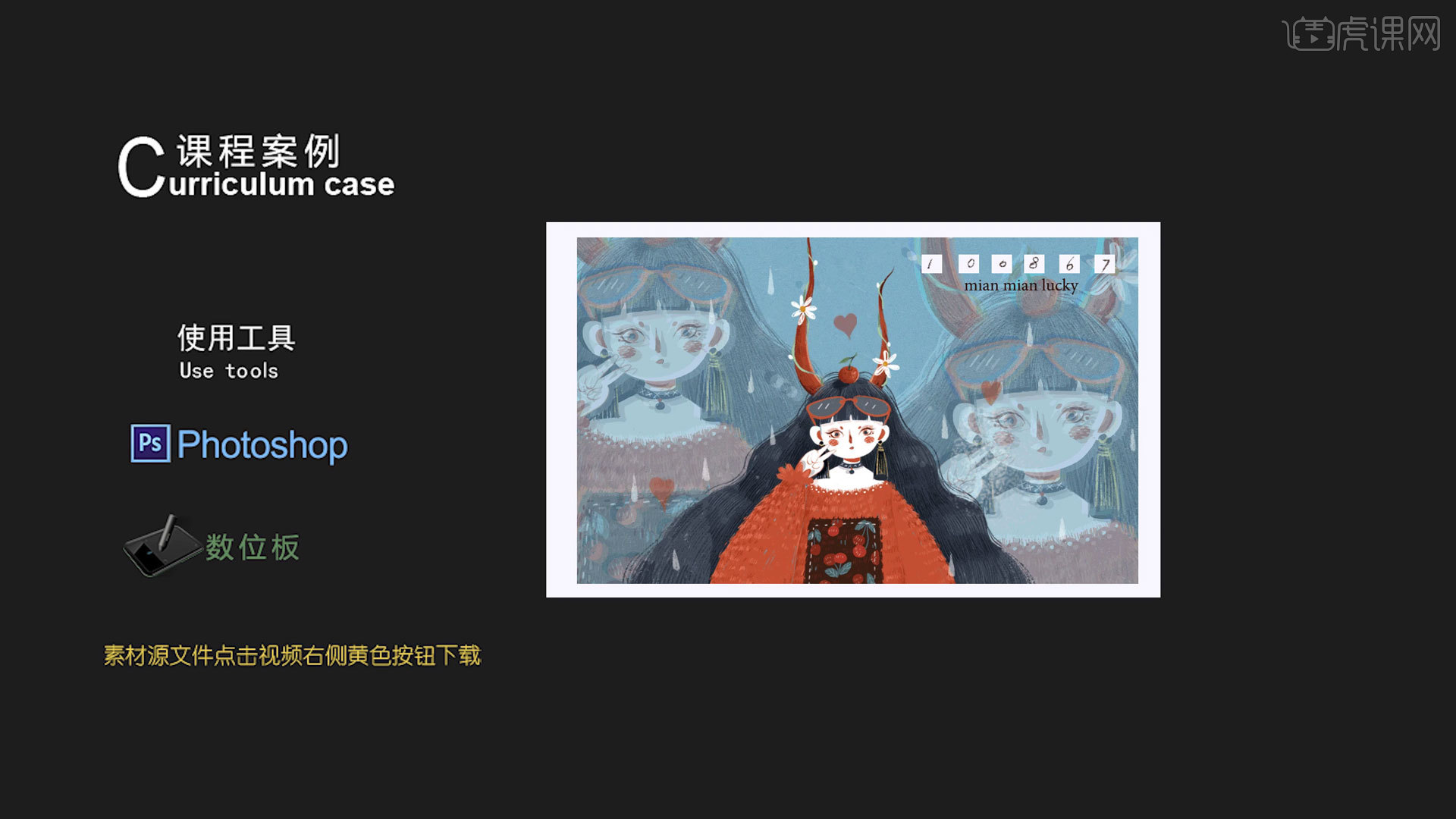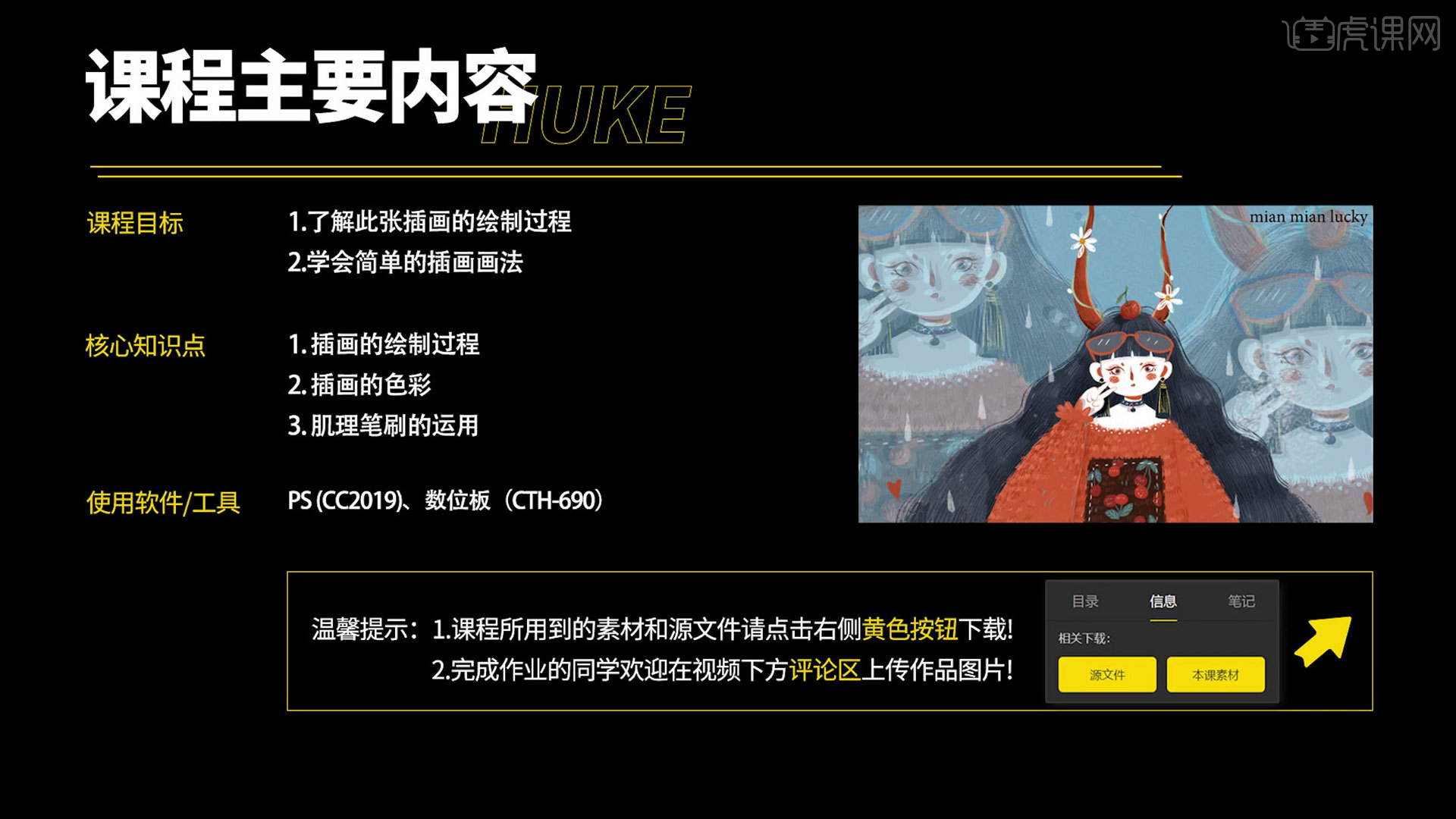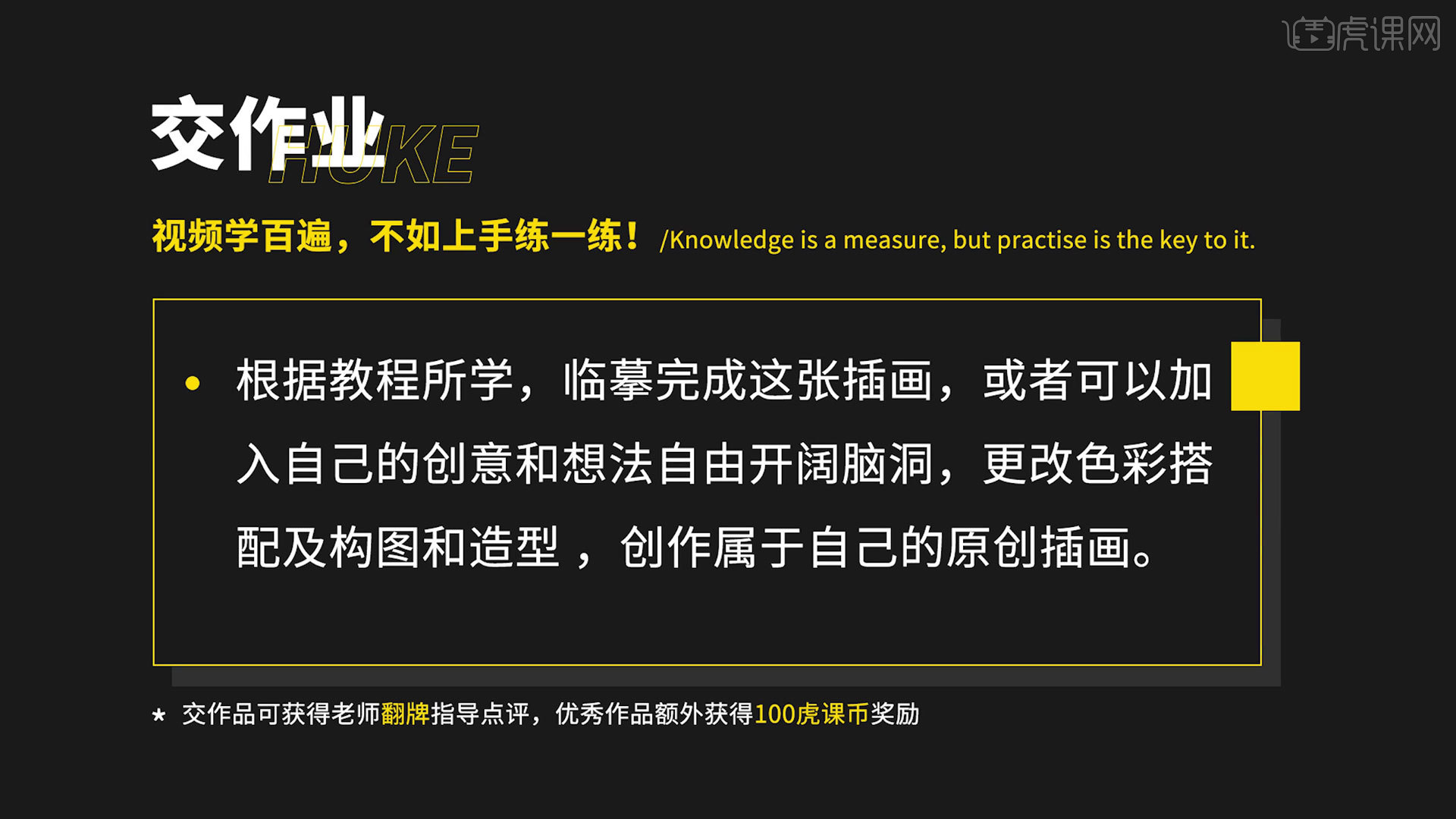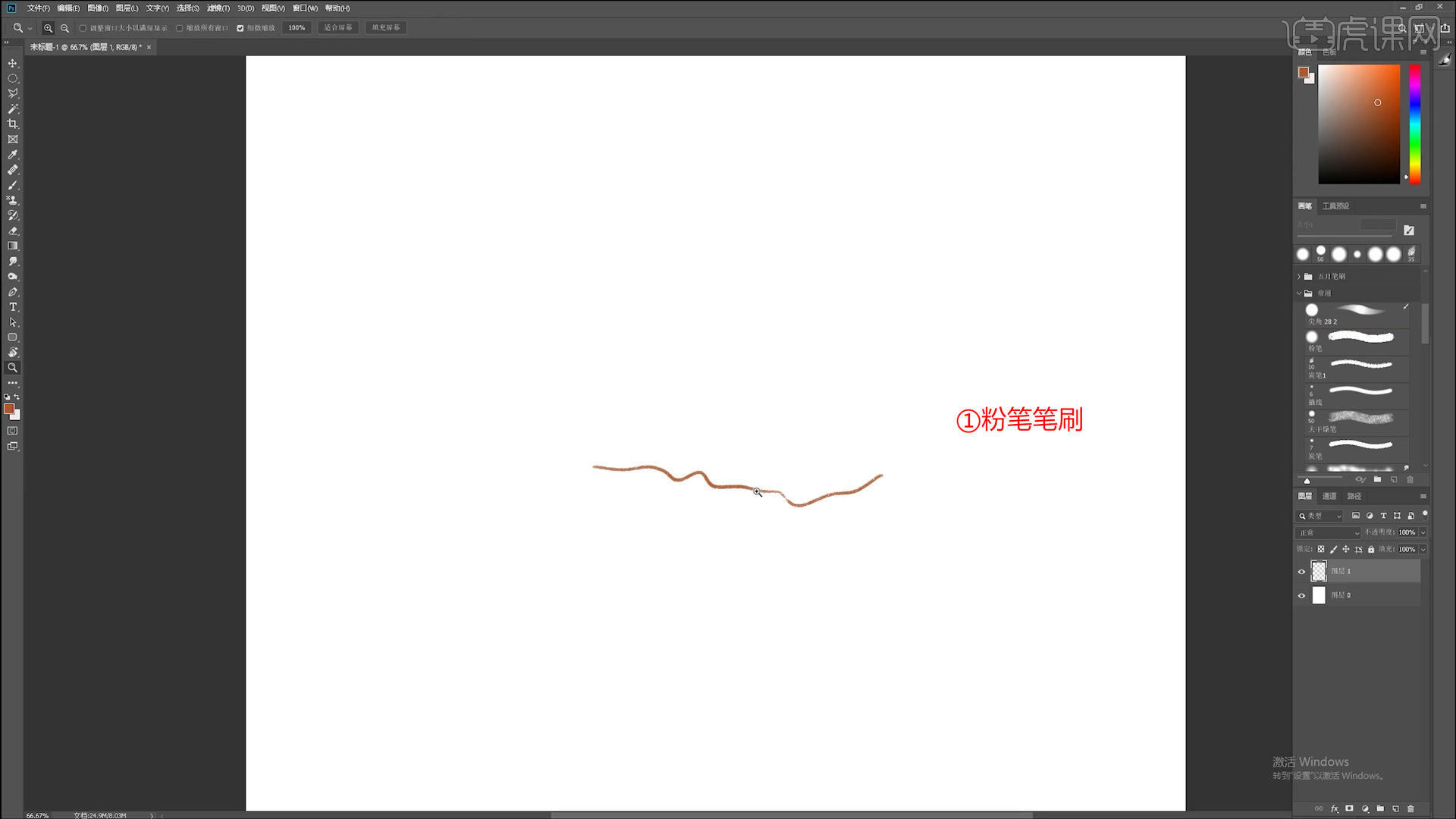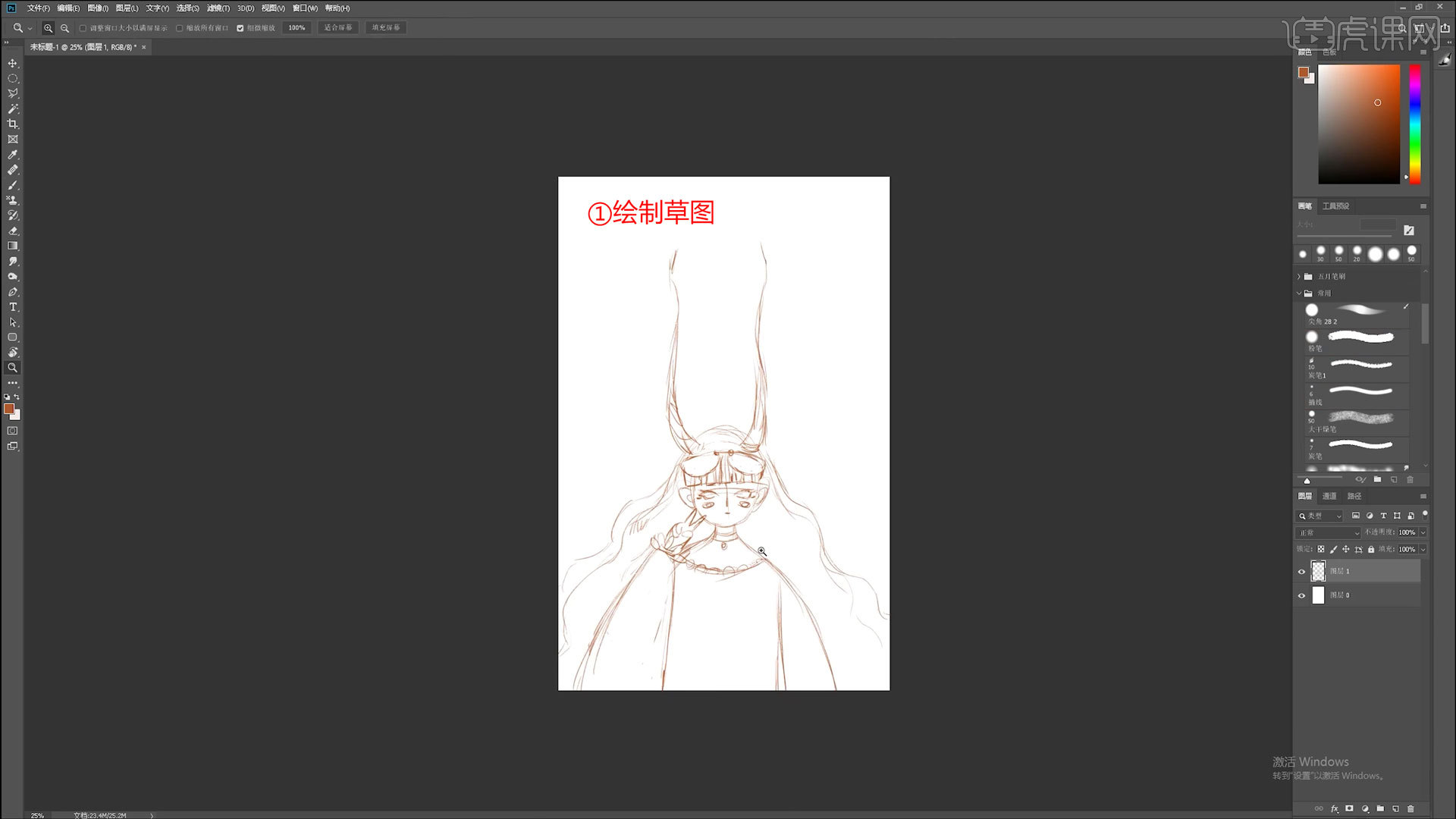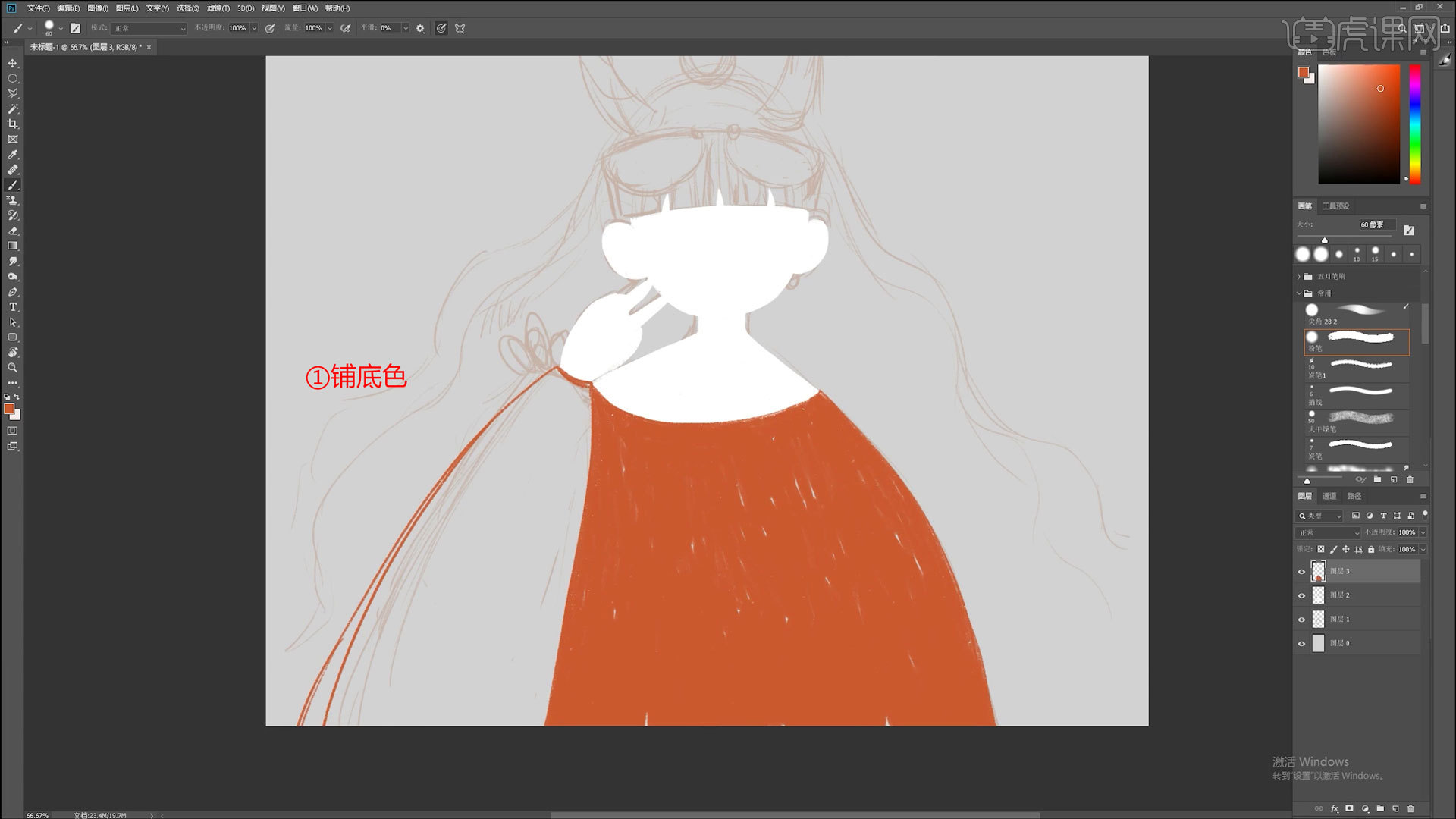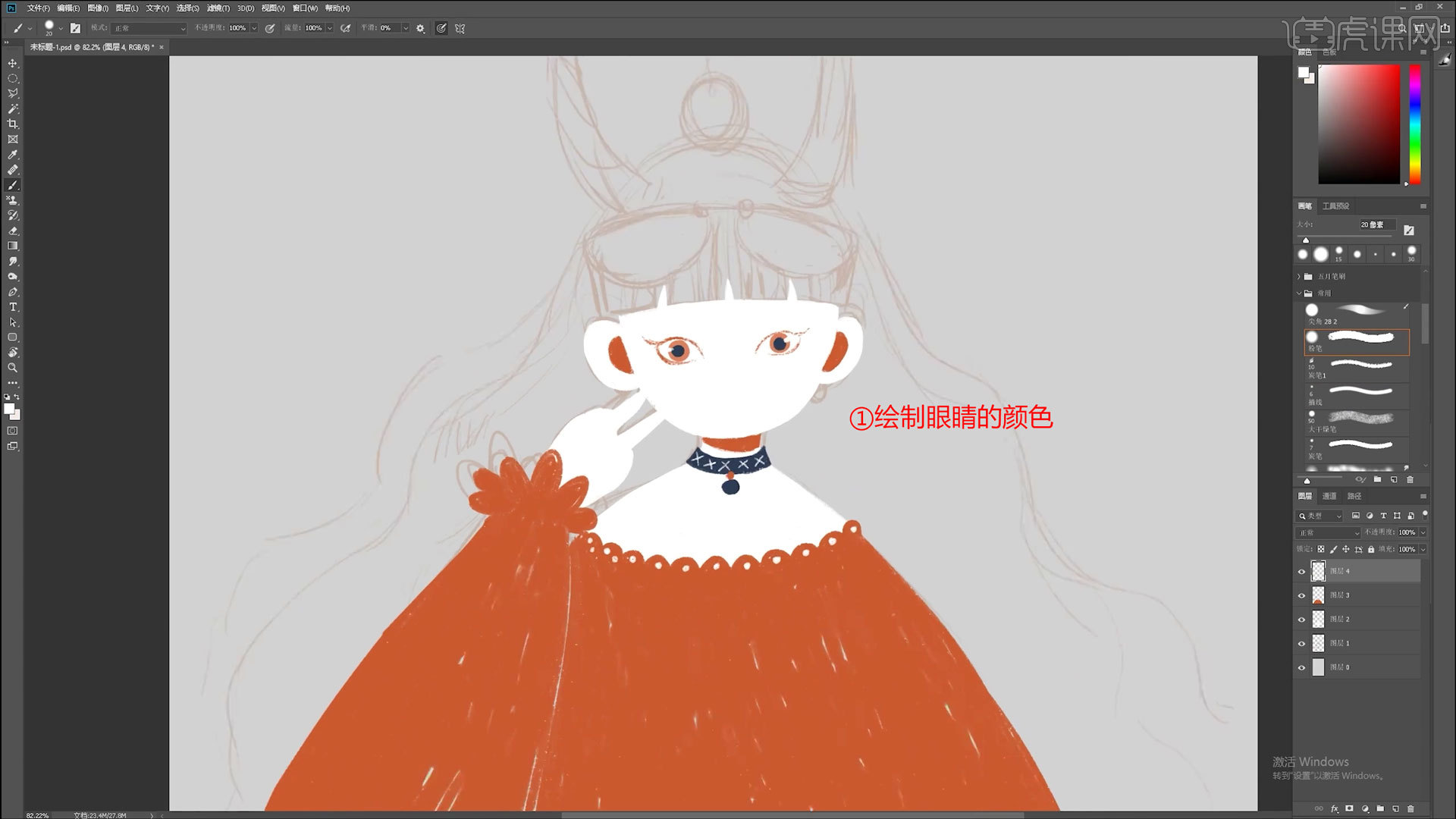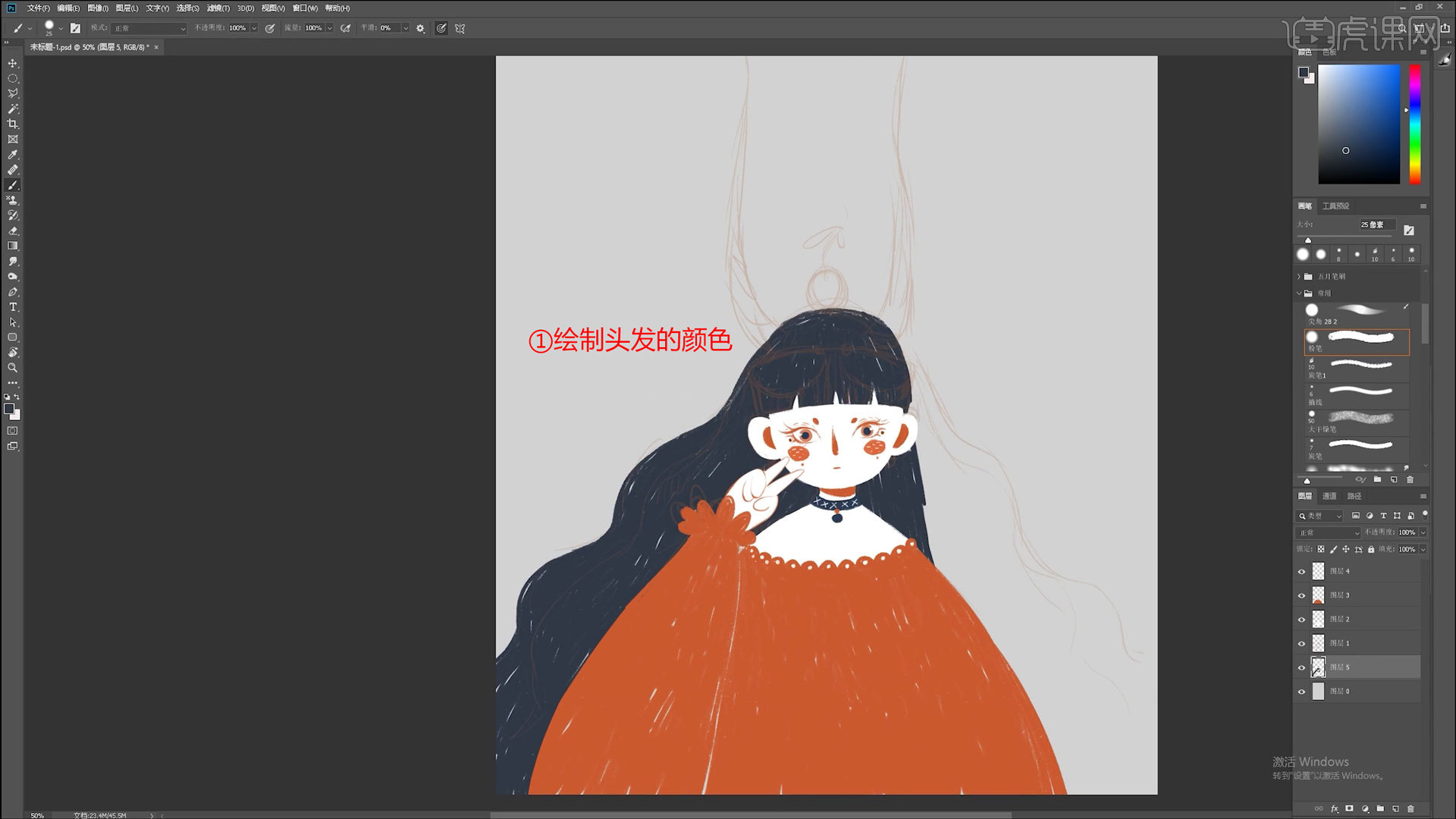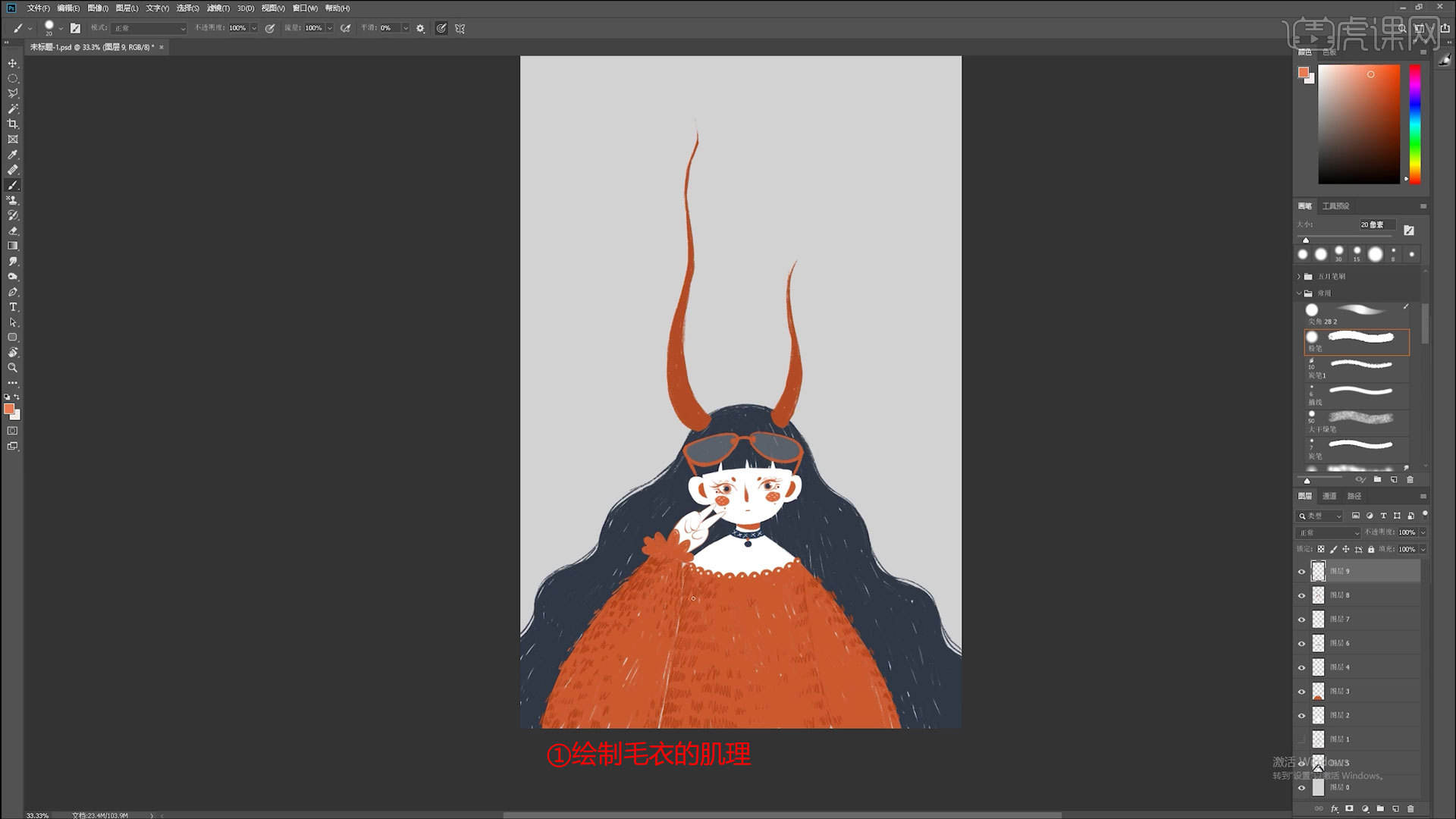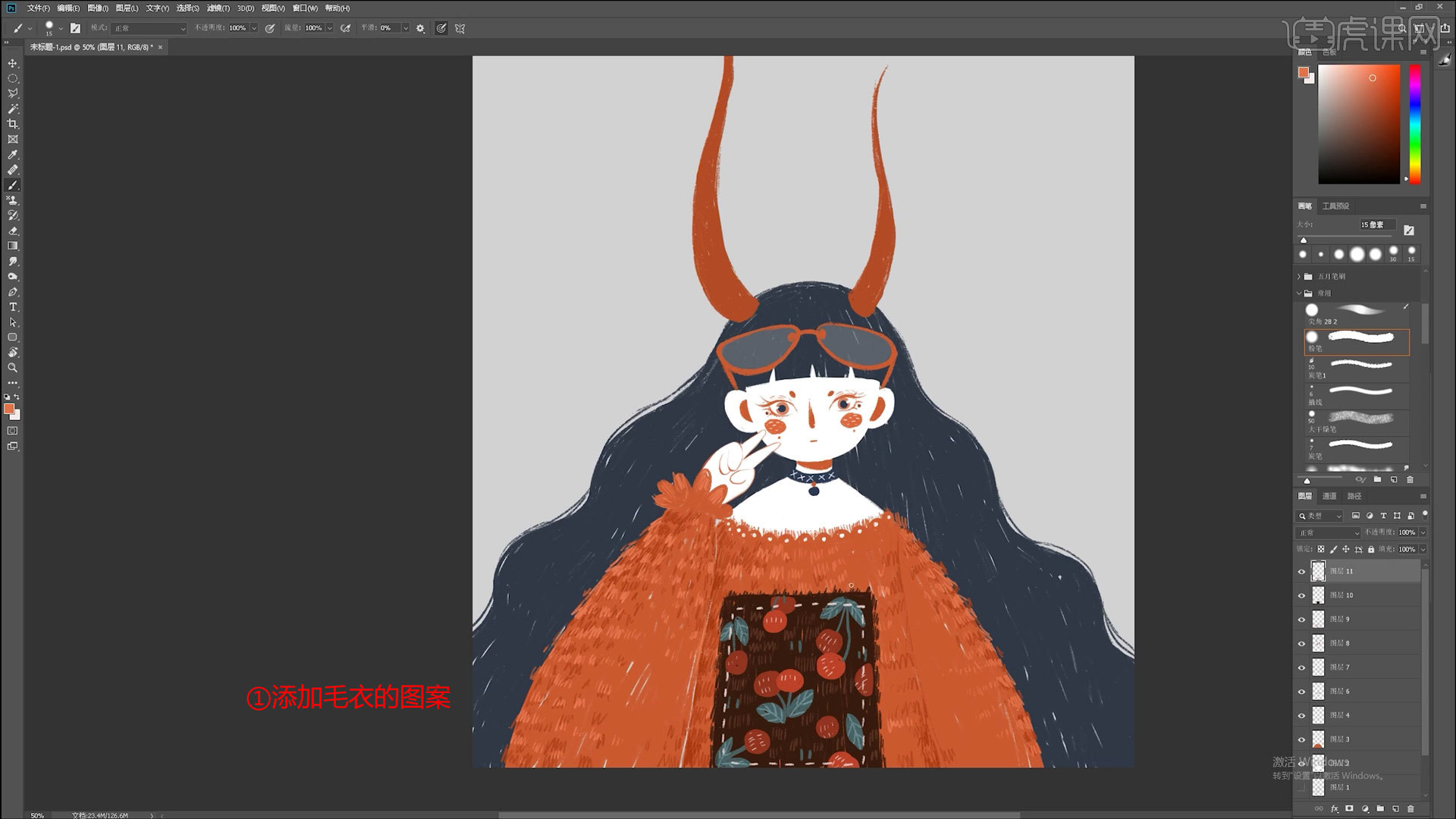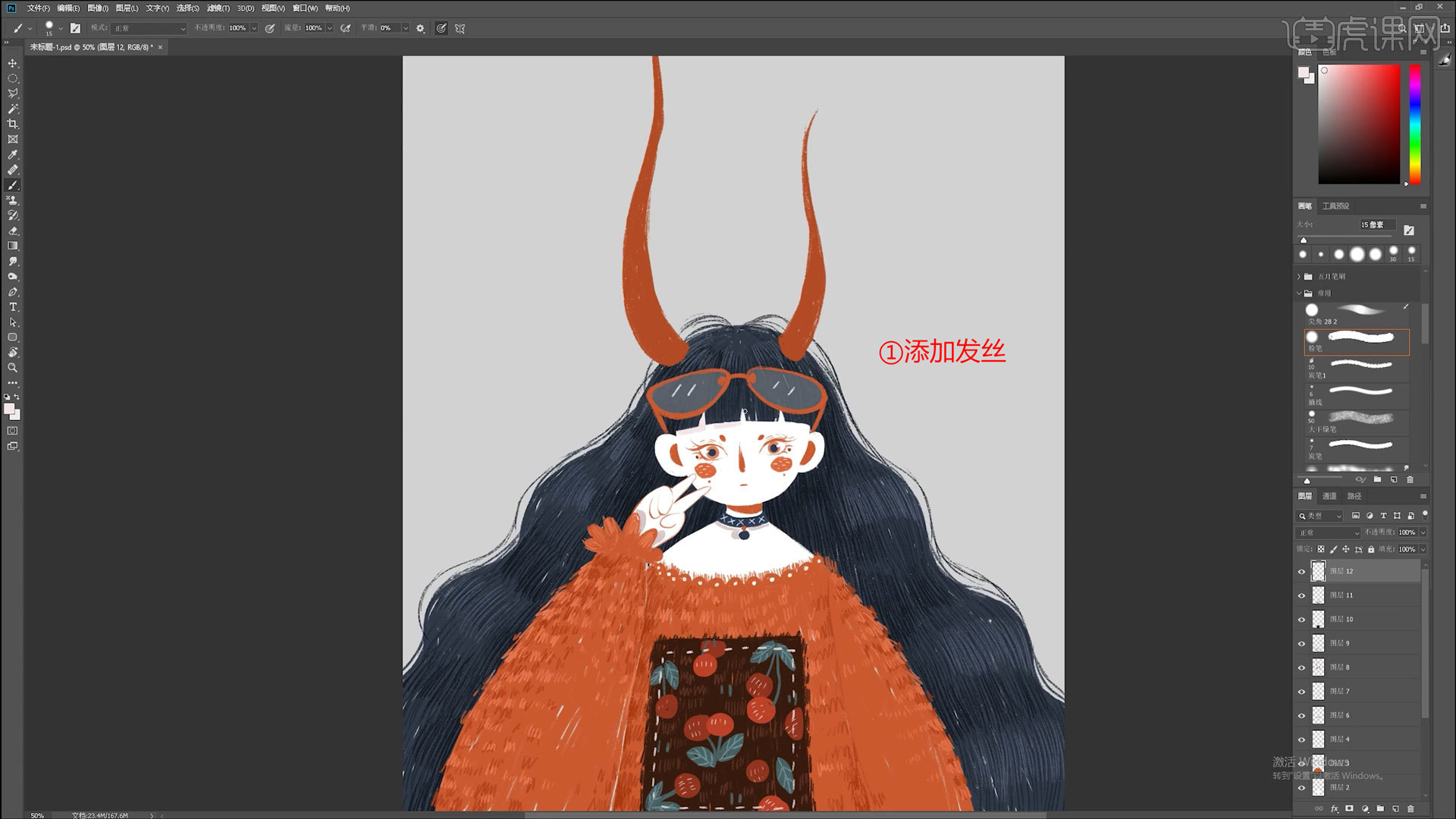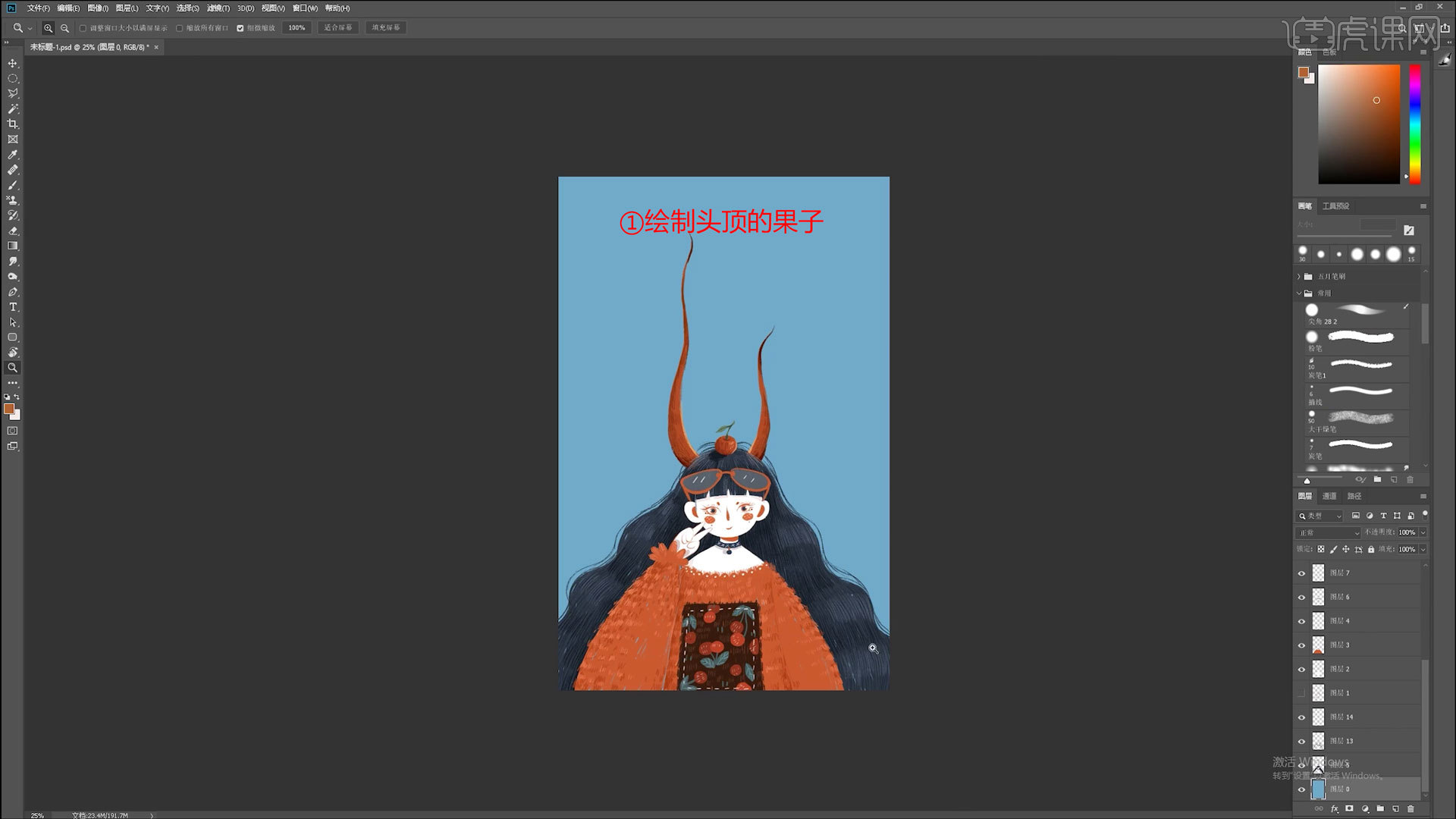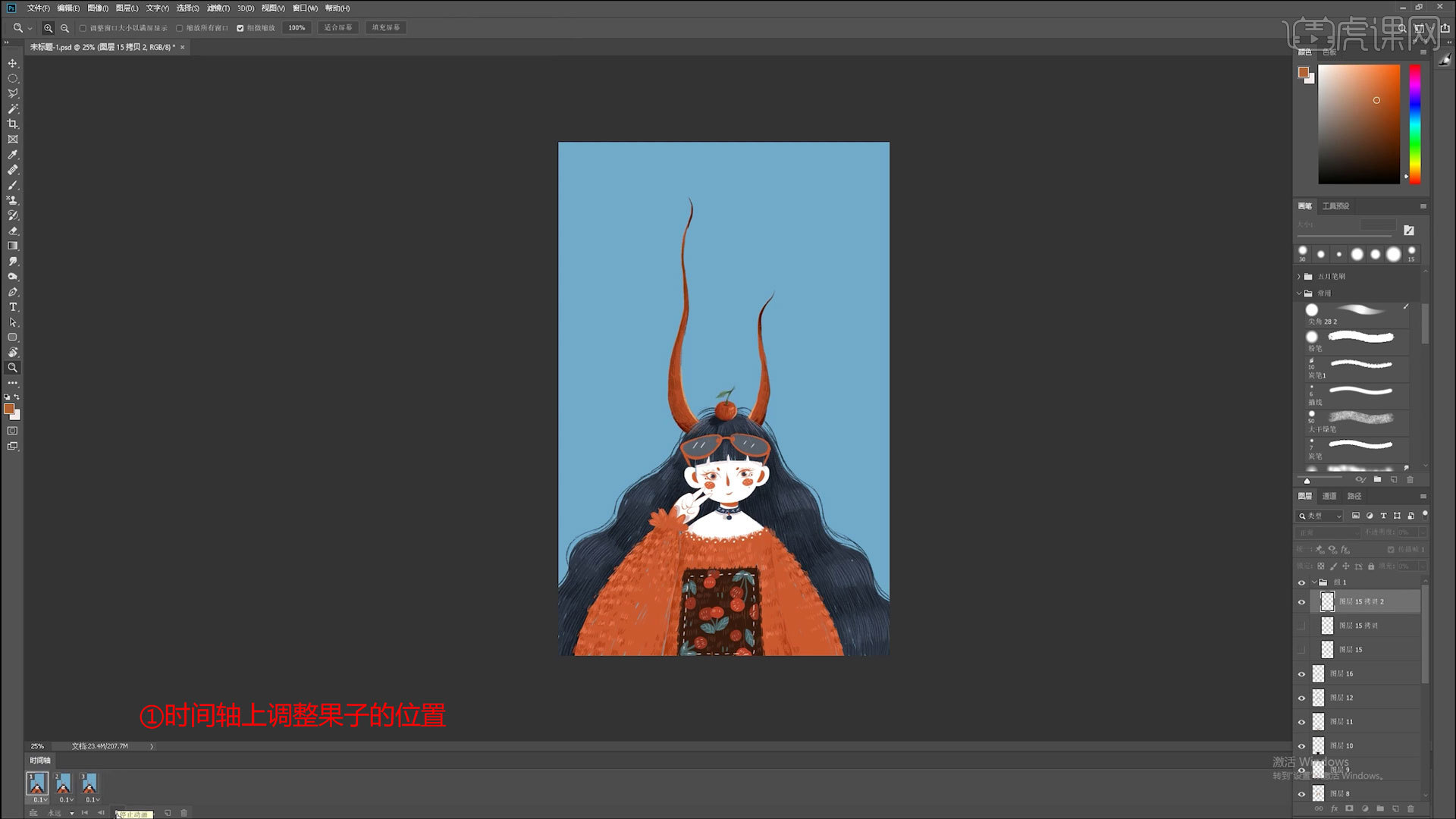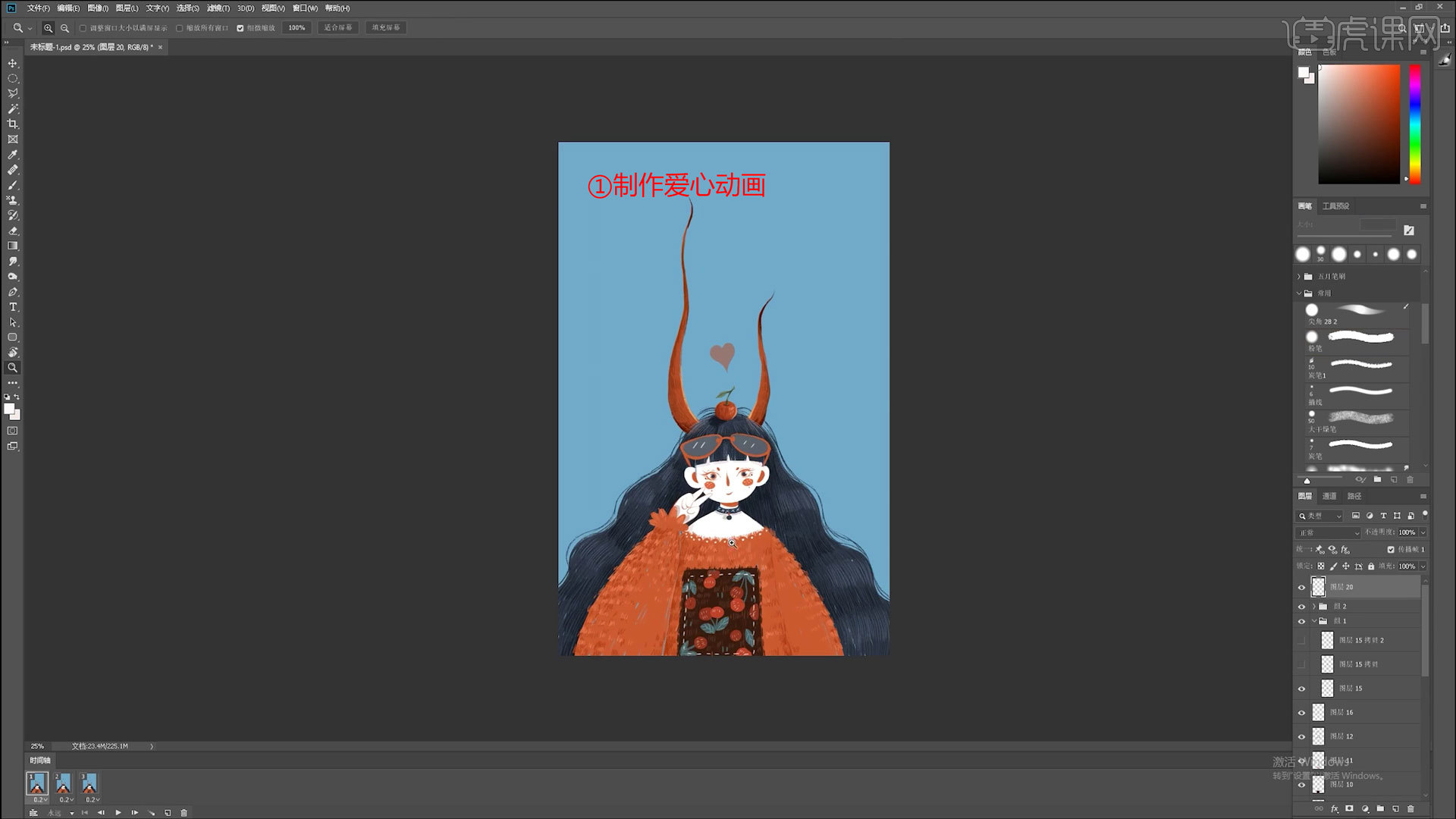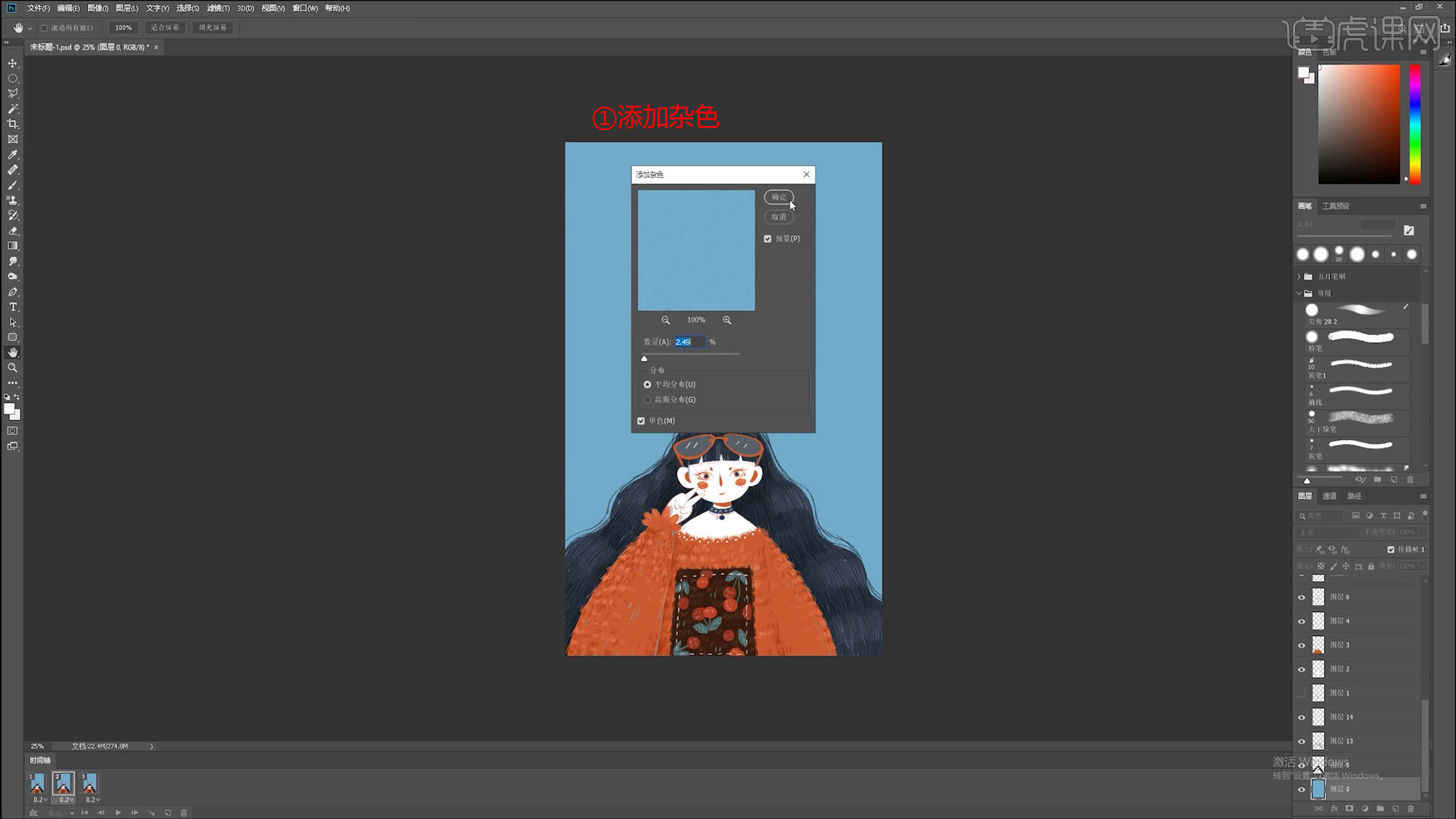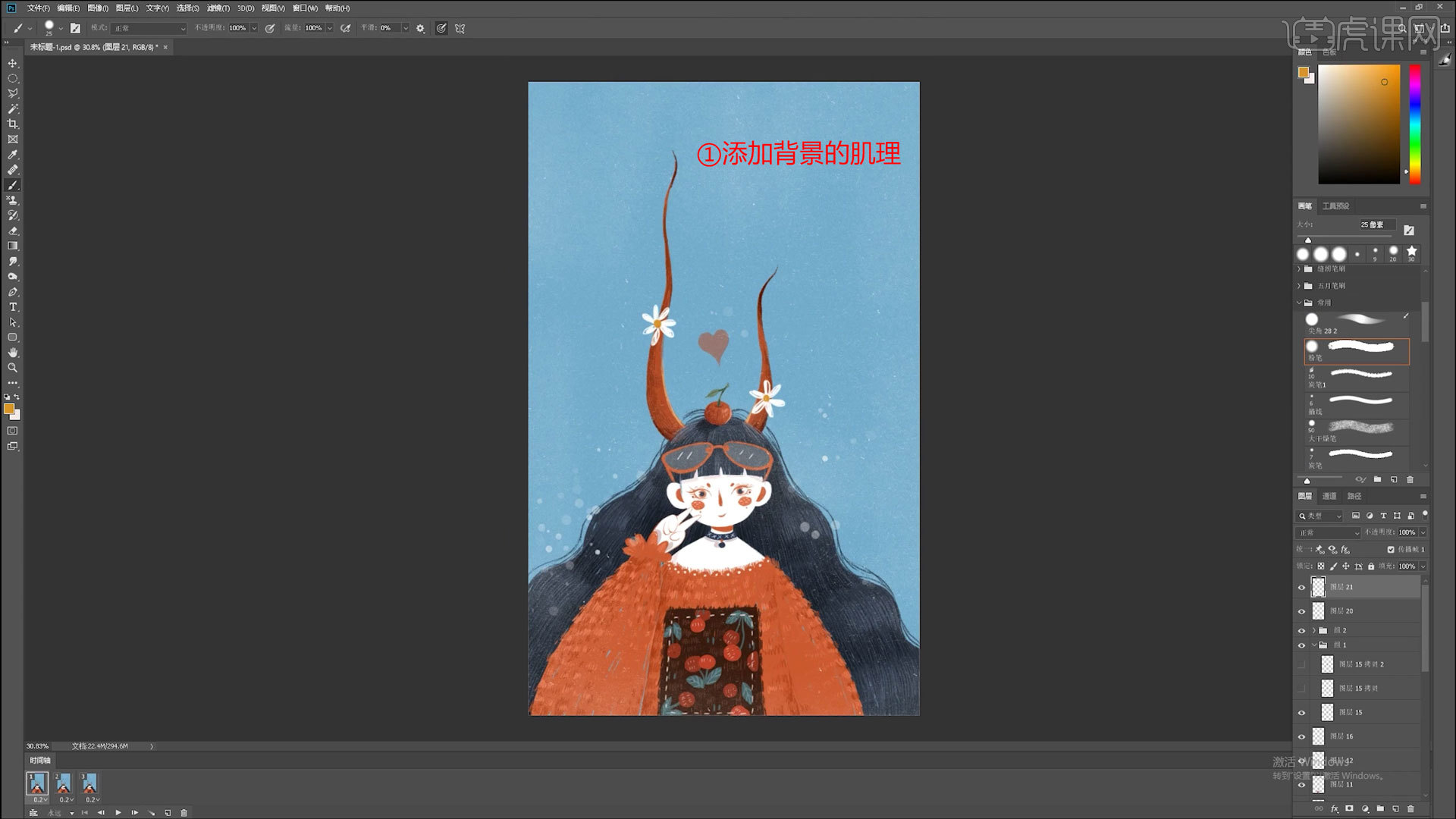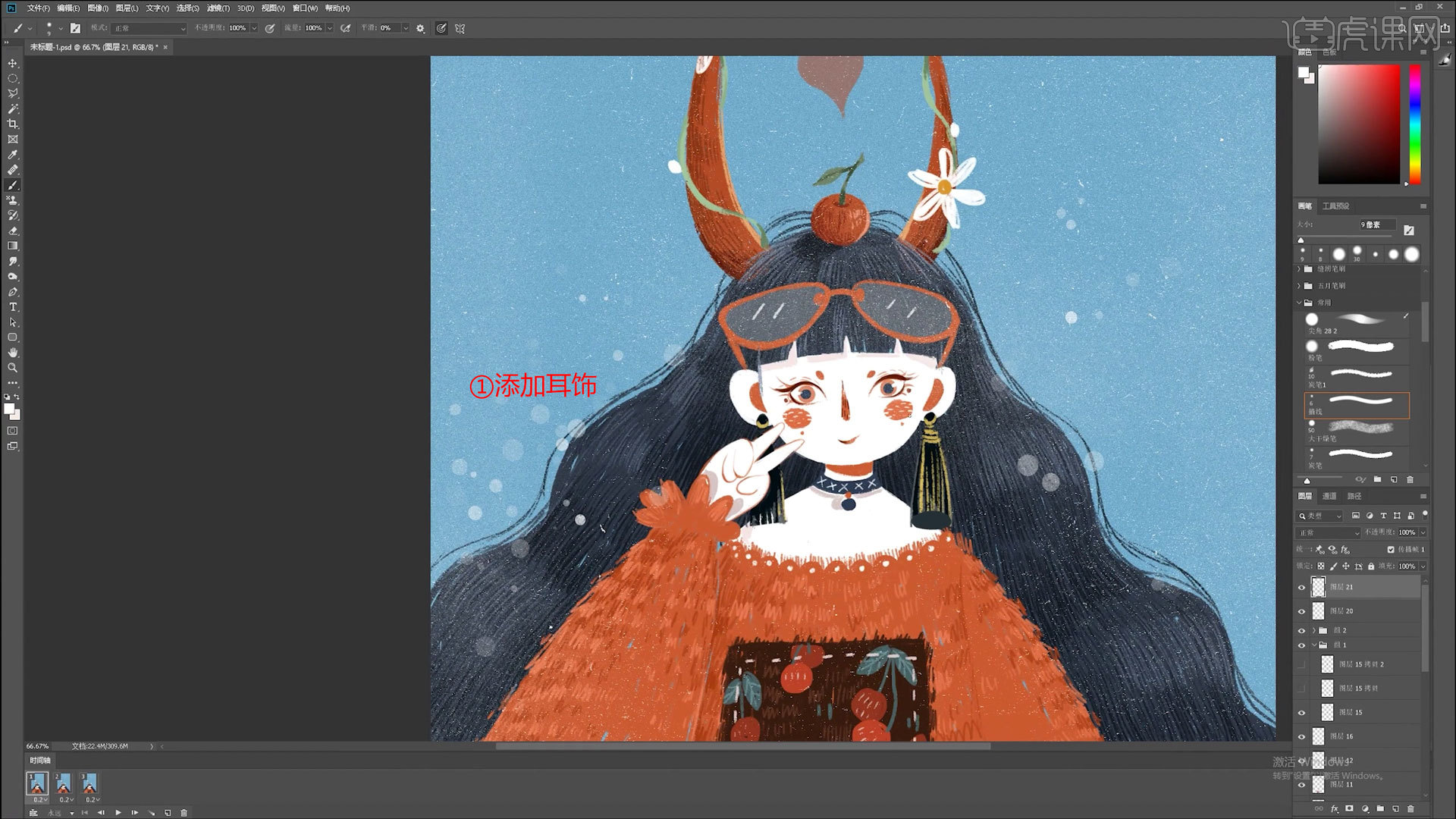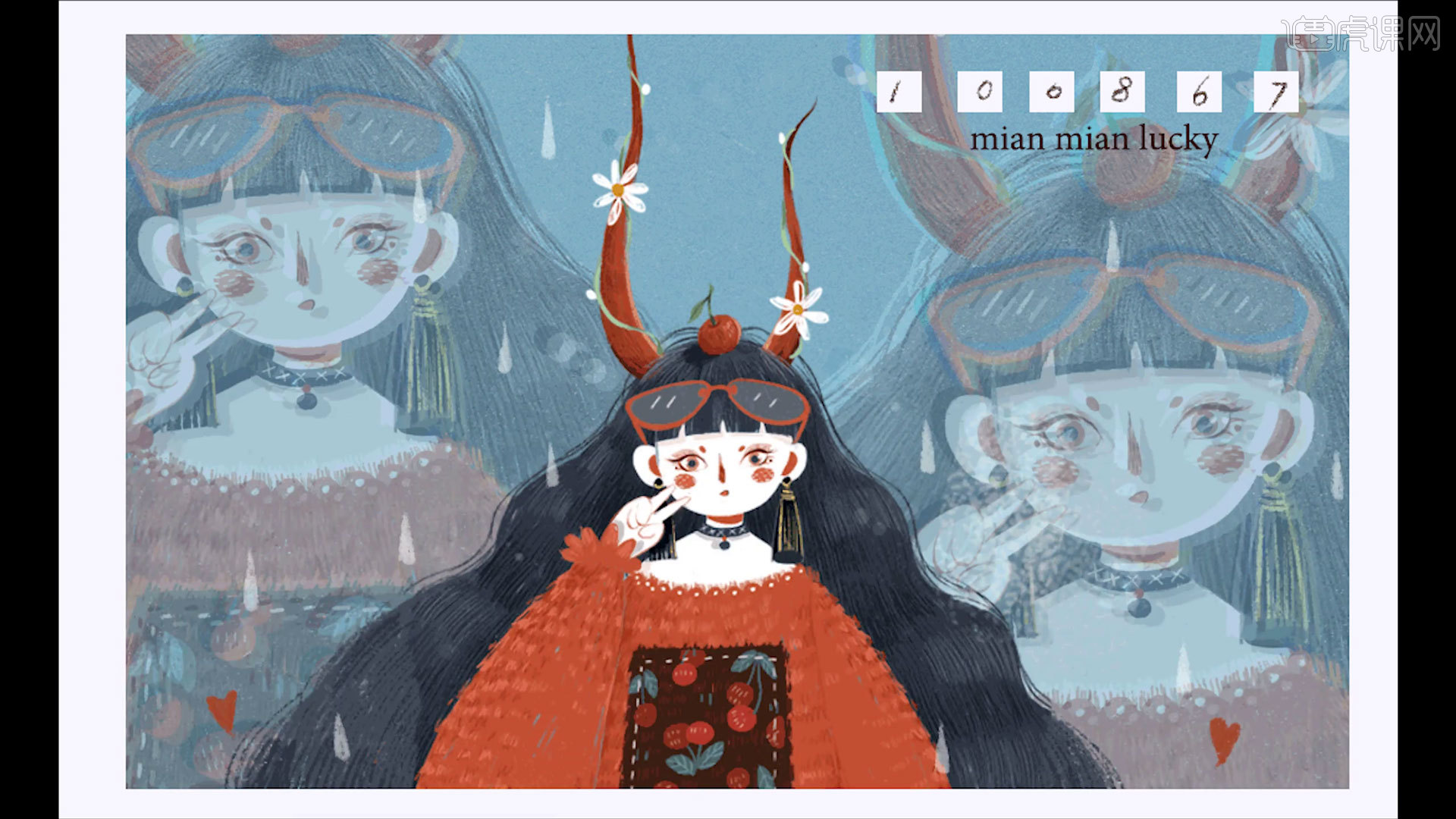PS |
您所在的位置:网站首页 › 网红头像 清新 › PS |
PS
|
虎课网为您提供字体设计版块下的PS-小清新动态插画-红衣少女头像图文教程,本篇教程使用软件为PS(CC2019)、数位板,难度等级为中级拔高,下面开始学习这节课的内容吧! 本节课讲解Photoshop软件(简称:PS)-板绘-小清新动态插画-头像,同学们可以在下方评论区进行留言,老师会根据你们的问题进行回复,作业也可以在评论区进行提交。
核心知识点:插画的绘制过程、插画的色彩、肌理笔刷的运用。
学完本课内容后,同学们可以根据下图作业布置,在视频下方提交作业图片,老师会一一进行解答。
那我们开始今天的教程吧。 1.打开【PS】,【新建画布】再【新建图层】,选择【粉笔笔刷】。
2.绘制草图,画出女孩的造型,女孩的身上添加元素。
3.降低草图【不透明度】,填充背景色,【新建图层】铺人物的底色。
4.底色可以留一些空隙,有肌理感,颈部添加项链,绘制眼睛的颜色。
5.添加五官的造型,手部进行勾线,绘制头发的颜色。
6.绘制墨镜的造型,添加头饰的颜色,【新建图层】缩小笔刷,深色添加毛衣细小的纹理,再添加浅色的线。
7.【新建图层】绘制毛衣上的图案,添加线条肌理,添加衣领的细节。
8.【新建图层】绘制皮肤的投影,添加发丝,增加画面的细节感。
9.角上添加线条,【新建图层】绘制头顶的果子,调整背景颜色。
10.新建组将果子放进去,复制三层,【窗口】-【打开时间轴】,新建三个画面,调整果子的位置。
11.绘制桃心,将【不透明度】降低,在第二个图层进行绘制爱心,再绘制第三帧的爱心。
12.选择背景,【滤镜】-【添加杂色】,背景形成肌理感。
13.【新建图层】选择【杂色笔刷】,添加浅色肌理,画出一些光斑。
14.角上添加花朵,绘制耳环,加深眼线,进行细节的调整。
15.最终效果如图示,同学们记得上传自己的作业哦!
以上就是PS-小清新动态插画-红衣少女头像图文教程的全部内容了,你也可以点击下方的视频教程链接查看本节课的视频教程内容,虎课网每天可以免费学一课,千万不要错过哦! |
【本文地址】
今日新闻 |
推荐新闻 |